Retroactivo ha sido descontinuado y no es compatible con macOS Sequoia o posterior. Deberías pasar de Retroactivo a una amplia gama de aplicaciones compatibles, muchas de las cuales están integradas en macOS o se pueden descargar de forma gratuita.
Cambie a Música, TV, Podcasts, Libros y Finder.
Instale Windows con Parallels Desktop o VMware Fusion y luego descargue iTunes para Windows.
Para archivar aplicaciones de iPhone y iPad, utilice IPATool, iMazing, Apple Configurator (tutorial) o iTunes 12.6.5.3 para Windows.
Cambie a Fotos, Darktable o RawTherapee.
Compre o suscríbase a AfterShot Pro, Capture One Pro, Darkroom, DxO PhotoLab, Lightroom, Lightroom Classic, Luminar Neo o Photomator.
Exporta tus proyectos a XML en una Mac compatible. Luego impórtelos a DaVinci Resolve, Media Composer o Premiere Pro. También puedes usar SendToX para importarlos a la última versión de Final Cut Pro.
Si bien Retroactive no es compatible con macOS Sequoia o posterior, aún puedes usar Retroactive para ejecutar Aperture, iPhoto e iTunes en macOS Sonoma, macOS Ventura, macOS Monterey, macOS Big Sur y macOS Catalina. Xcode 11.7 en macOS Mojave. Final Cut Pro 7, Logic Pro 9 e iWork '09 en macOS Mojave o macOS High Sierra.
Después de descargar Retroactive, haga doble clic para abrirlo. Es posible que macOS le indique "No se puede abrir retroactivo porque es de un desarrollador no identificado". Esto es lo que se espera.
Para abrir Retroactivo, navegue hasta Configuración del sistema > Privacidad y seguridad, luego desplácese hacia abajo y haga clic en "Abrir de todos modos".
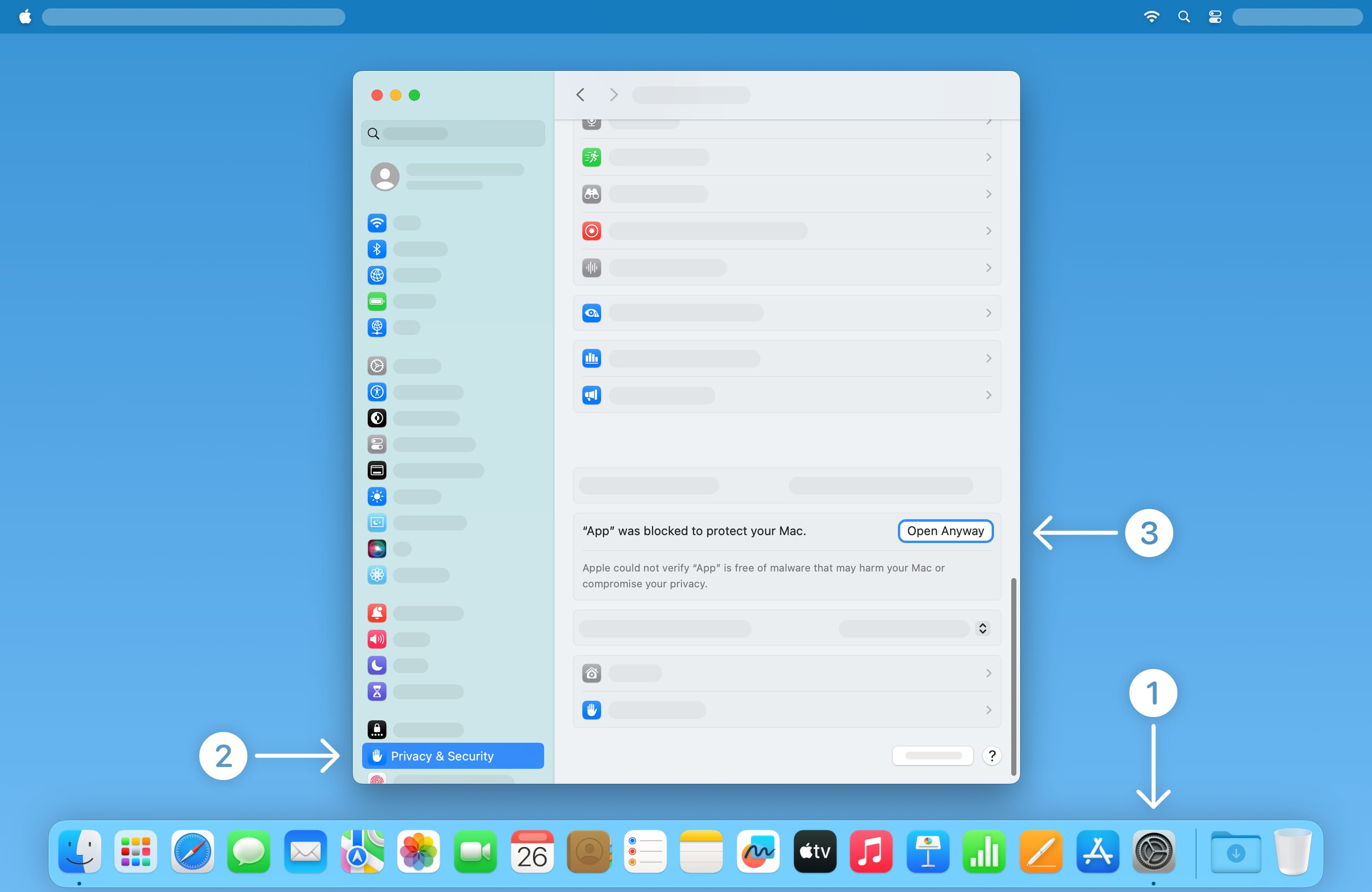
Retroactivo no dañará tu Mac. Esta alerta solo aparece porque Retroactivo no está certificado ante notario. Retroactive es de código abierto, por lo que siempre puedes examinar su código fuente para asegurarte de que sea seguro.
Retroactivo ha sido descontinuado y no es compatible con macOS Sequoia o posterior.
En macOS Sonoma, macOS Ventura, macOS Monterey, macOS Big Sur y macOS Catalina, Retroactive puede desbloquear Aperture e iPhoto, o instalar iTunes. Elija la aplicación que desea ejecutar. Si desea ejecutar varias aplicaciones desde aquí, elija cualquiera de ellas. Siempre podrás volver a esta pantalla más tarde.
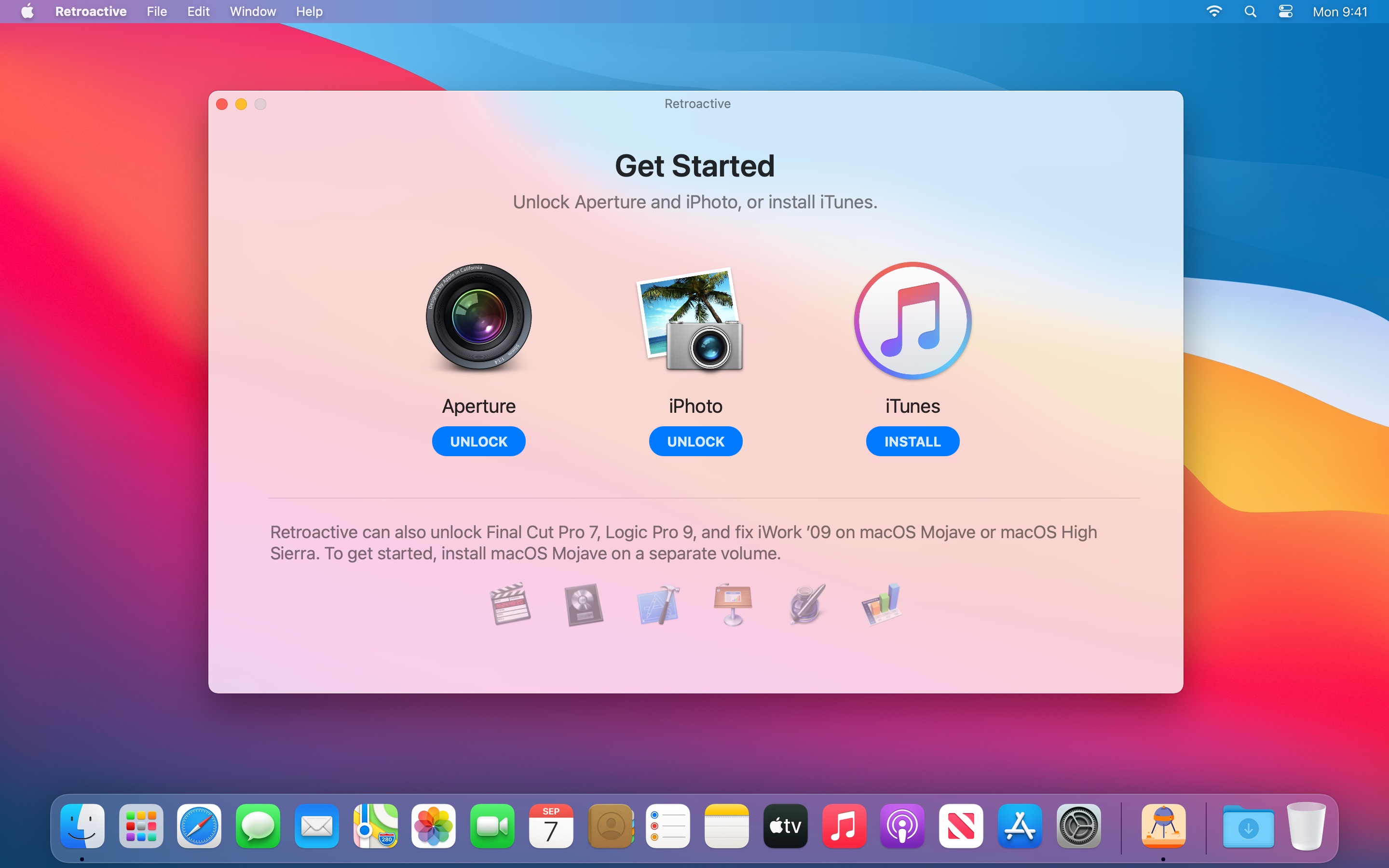
En macOS Mojave y macOS High Sierra, Retroactive también puede desbloquear Final Cut Pro 7, Logic Pro 9 (experimental), Xcode 11.7 (requiere macOS Mojave) y reparar iWork '09.
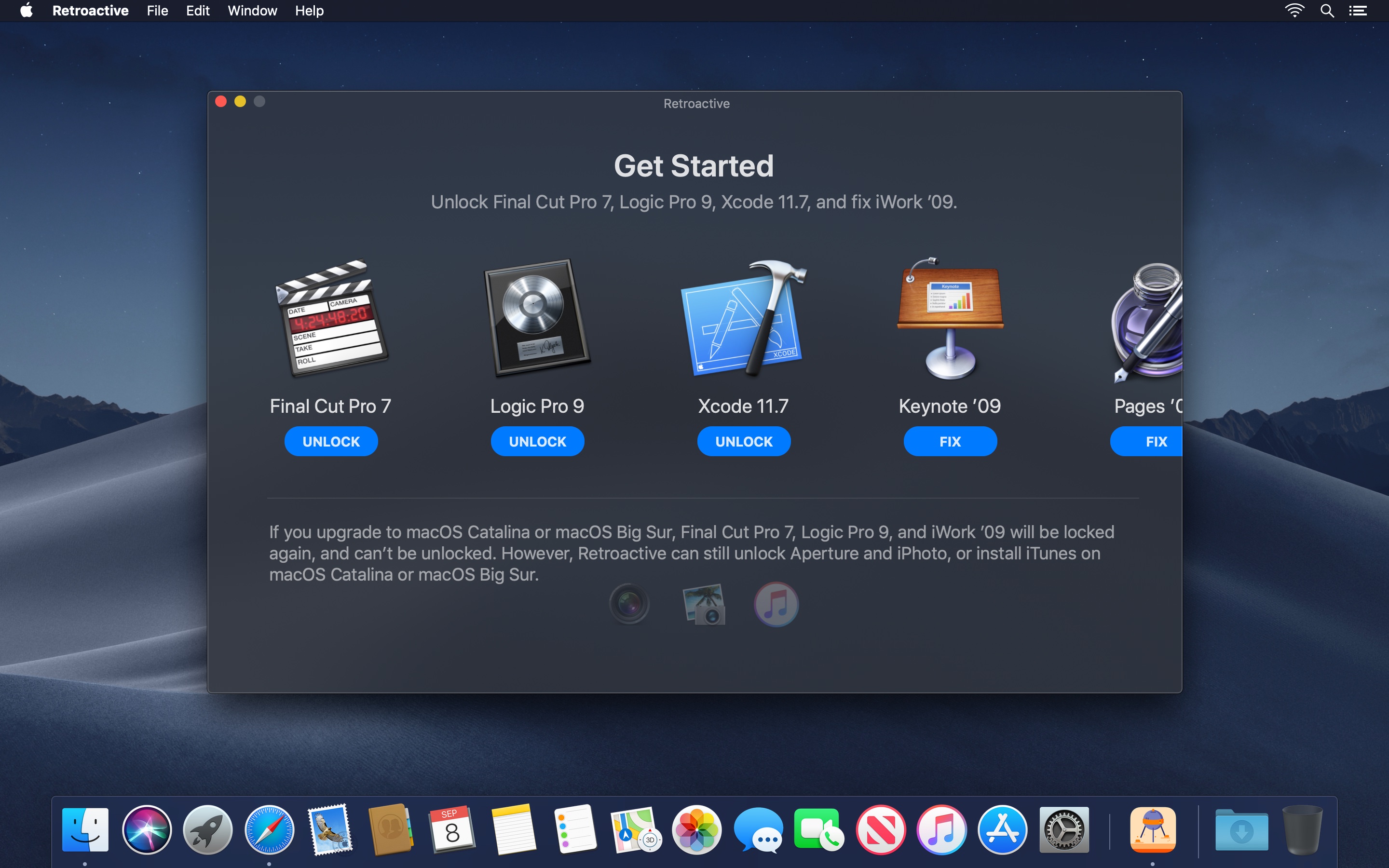
Usaré Aperture como ejemplo, pero el mismo proceso también funciona para iPhoto, iTunes, Final Cut Pro 7, Logic Pro 9, Xcode 11.7 e iWork '09.
Retroactive escaneará automáticamente su Mac para localizar una instalación existente de Aperture, iPhoto, Final Cut Pro 7, Logic Pro 9, Xcode 11.7 o iWork '09. Si Retroactive ya localizó la aplicación que desea ejecutar, pase a la siguiente sección.
Si Retroactive no puede localizar una instalación existente, se le pedirá que la descargue de la lista Comprado en App Store o que la reinstale desde un disco DVD. También puede encontrar la aplicación en otra Mac de su propiedad y luego enviarla por AirDrop a esta Mac o restaurar la aplicación desde una copia de seguridad de Time Machine.
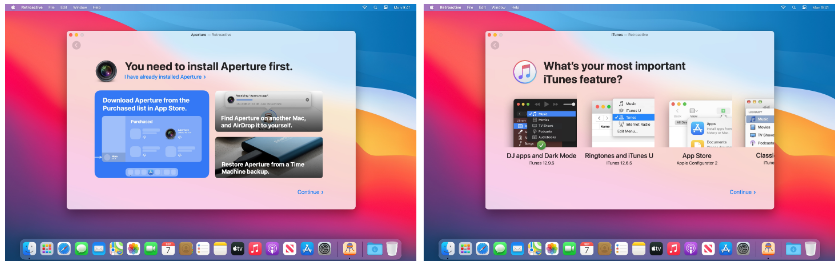
Si elige iTunes, Retroactive le preguntará qué versión instalar y luego la descargará e instalará automáticamente.
iTunes 12.9.5 admite el modo oscuro y la mayoría de las aplicaciones de DJ.
iTunes 12.6.5 admite tonos de llamada e iTunes U.
iTunes 11.4 tiene un aspecto clásico.
iTunes 10.7 es compatible con CoverFlow.
Si no sabe qué versión instalar, mantenga la configuración predeterminada y haga clic en "Continuar".
Para instalar o modificar la aplicación que eligió, primero debe autenticarse con su contraseña de inicio de sesión. Haga clic en "Autenticar" e ingrese su contraseña de inicio de sesión.
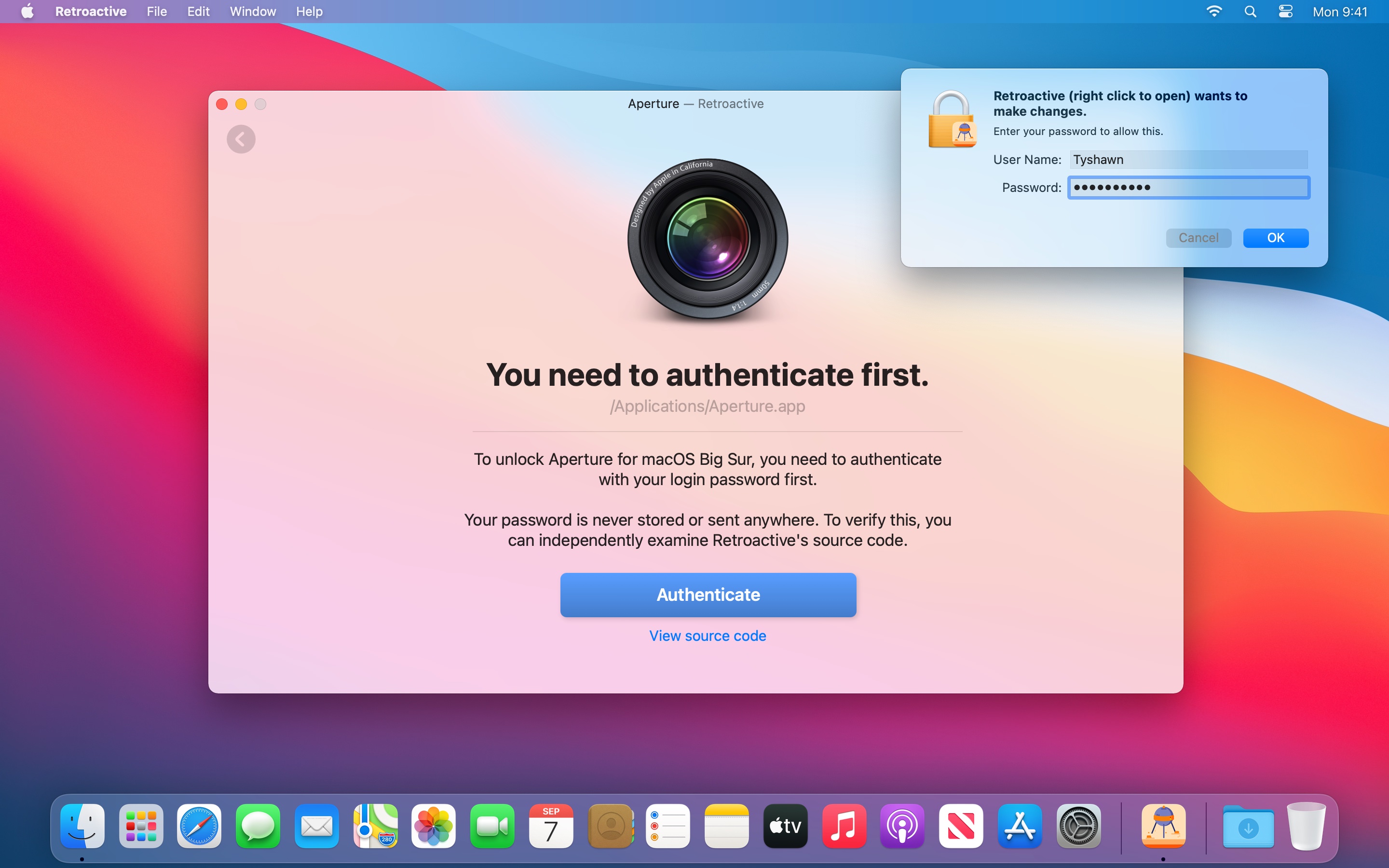
Su contraseña nunca se almacena ni se envía a ninguna parte. Para verificar esto, puede ver el código fuente de Retroactive.
Retroactivo instalará o modificará la aplicación que elijas. Modificar la aplicación sólo debería llevar unos 2 minutos.
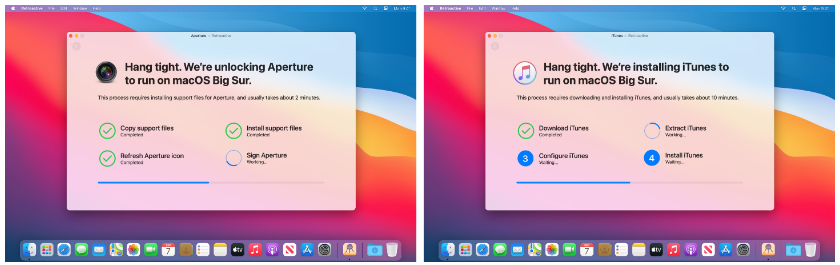
Si elige instalar iTunes, este proceso puede ser más largo.
Dependiendo de la versión que elijas, puede tardar entre 10 minutos y una hora.
Es completamente normal que los ventiladores giren durante el proceso.
Si Retroactive le solicita nuevamente su contraseña de inicio de sesión, vuelva a ingresarla.
Si no se puede instalar iTunes 12.9.5, intente instalar iTunes 12.6.5.
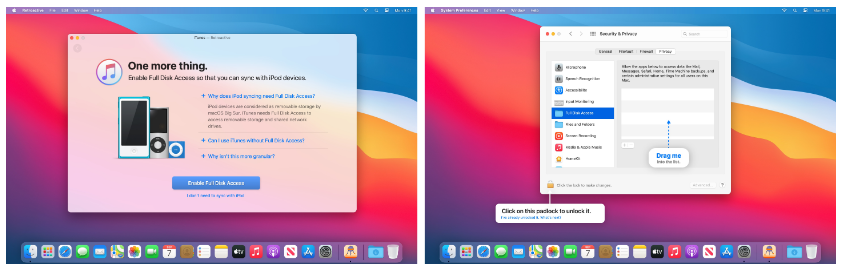
Después de instalar iTunes, Retroactive le preguntará sobre la sincronización del iPod. Si necesita sincronizar con dispositivos iPod, haga clic en "Habilitar acceso completo al disco" y siga las instrucciones en pantalla proporcionadas por Retroactive.
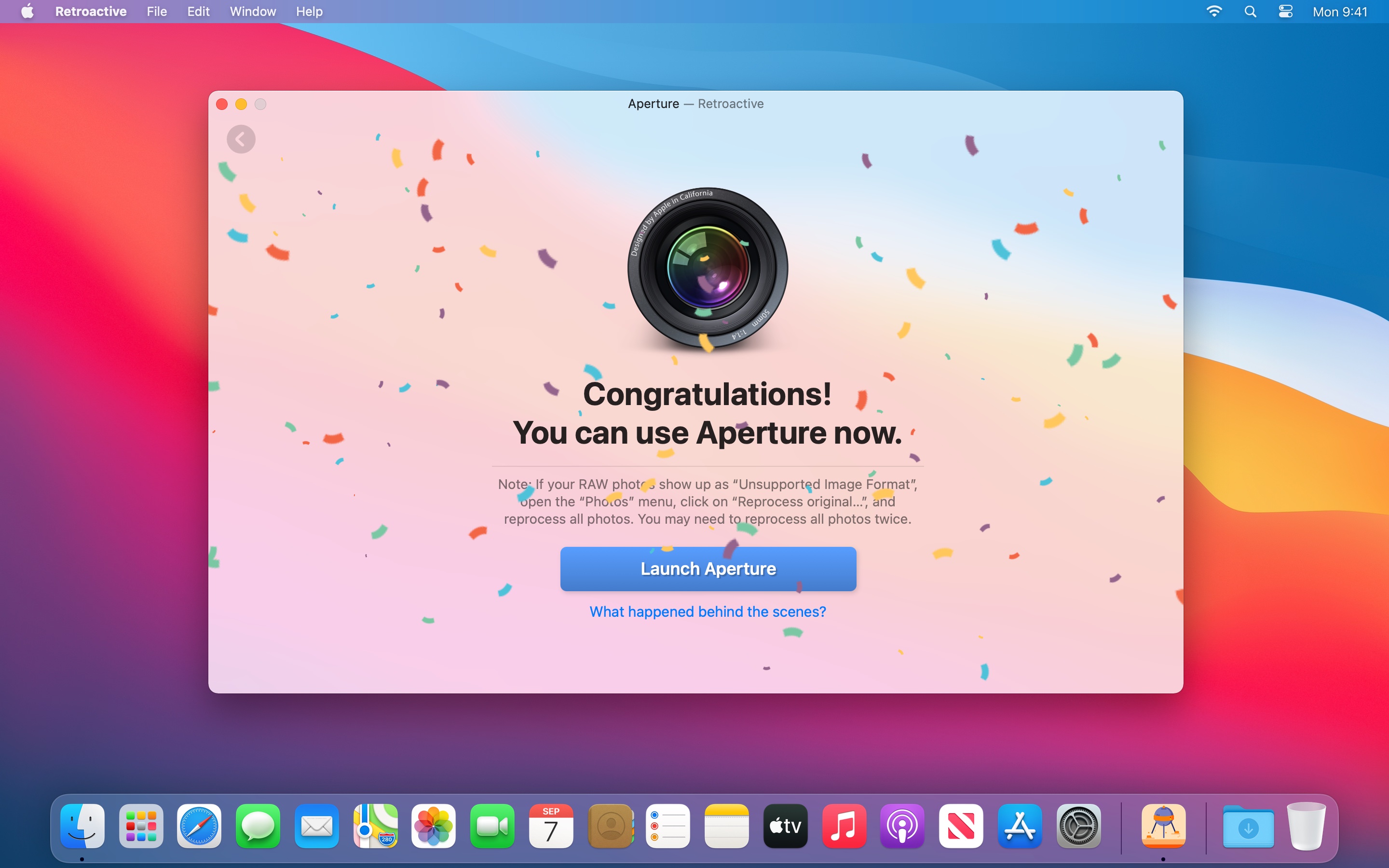
¡Eso es todo! Puedes usar la aplicación ahora.
Después de modificar o instalar con éxito la aplicación, puedes jugar con ella a tu gusto.
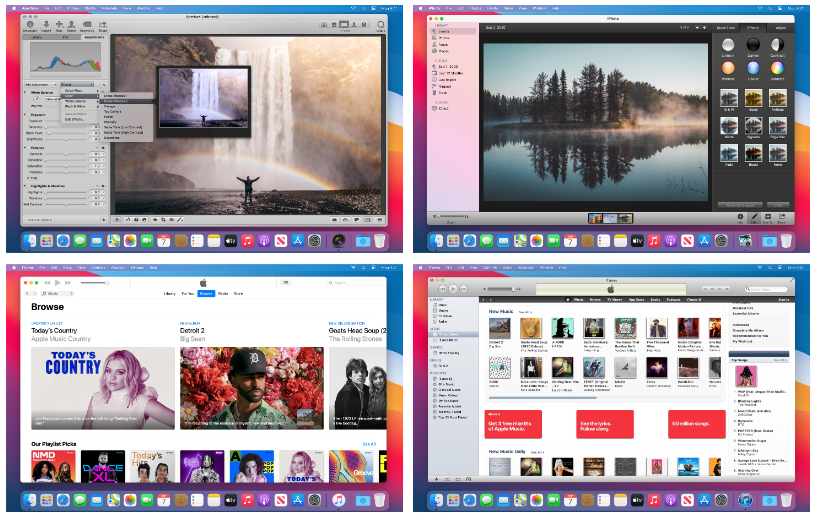
Todas las funciones de Aperture deberían estar disponibles excepto la reproducción de videos, la exportación de presentaciones de diapositivas, Photo Stream y iCloud Photo Sharing. Si las fotos RAW no se pueden abrir, deberá reprocesarlas.
Todas las funciones de iPhoto deberían estar disponibles excepto la reproducción de videos, la exportación de presentaciones de diapositivas, Photo Stream y iCloud Photo Sharing.
Todas las funciones deberían funcionar para iTunes 12.9.5.
La mayoría de las funciones deberían funcionar para iTunes 12.6.5. Utilice iTunes 12.9.5 o Finder para hacer una copia de seguridad de su dispositivo. Utilice Apple Configurator 2 para descargar aplicaciones de iOS en su Mac.
Es posible que las películas y programas de televisión descargados de iTunes Store no puedan reproducirse en iTunes. En su lugar, descárgalos o reprodúcelos en la aplicación de TV.
Algunos cuadros de diálogo de iTunes pueden mostrar un icono de iTunes tachado. Esto es puramente cosmético y no tiene ningún impacto funcional.
Todas las funciones de Final Cut Pro 7 deberían funcionar.
La compatibilidad con Logic Pro 9 es experimental. Es posible que observe congelaciones y bloqueos frecuentes.
La mayoría de las funciones de Xcode 11.7 deberían funcionar.
Después de arreglar iWork '09, los controles de formato de texto y alineación de párrafos en la barra de formato deberían aparecer correctamente. Las barras de desplazamiento ya no aparecerán detrás del lienzo del documento.
Después de arreglar Keynote '09 con Retroactive, normalmente podrás reproducir presentaciones de diapositivas.
Después de corregir Pages '09 con Retroactive, escribir y desplazarse en Pages '09 debería ser más receptivo.
Si conecta un dispositivo Apple a su Mac y no ve nada en iTunes o "Otro usuario está utilizando el dispositivo en esta computadora":
Desconecta el dispositivo de tu Mac, pero mantén iTunes abierto.
Haga clic en el icono de Spotlight (lupa) en la barra de menú.
Escribe "Terminal" y presiona regresar para abrir la aplicación Terminal.
Ingrese killall AMPDevicesAgent en la ventana Terminal y presione Enter.
Vuelva a conectar el dispositivo Apple a su Mac.
Si conecta un dispositivo Apple a su Mac y ve "iTunes no puede leer el contenido del dispositivo. Vaya a la pestaña Resumen en las preferencias del dispositivo y haga clic en Restaurar para restaurar este dispositivo a la configuración de fábrica":
Es posible que hayas instalado iTunes con Retroactive 1.4 o anterior.
Una vez que reinstale iTunes usando la última versión de Retroactive, iTunes debería poder leer el contenido de su dispositivo como se esperaba.
Al final del proceso de instalación, Retroactive le preguntará sobre la sincronización del iPod. Si necesita sincronizar con dispositivos iPod, haga clic en "Habilitar acceso completo al disco".
Si intenta habilitar VoiceOver para iPod shuffle, pero ve "iTunes no pudo instalar el kit VoiceOver. Se produjo un error desconocido (1701)":
Descargue directamente el instalador de VoiceOver 1.4.2 aquí.
Instale el VoiceOver.pkg descargado.
Salga y vuelva a abrir iTunes.
A partir de abril de 2020, deberá utilizar Apple Configurator 2 para descargar aplicaciones de iOS en su Mac.
Si instala la actualización Apple Pro Video Formats desde Actualización de software, es posible que deba seguir estas instrucciones para volver a habilitar Final Cut Pro 7.
En Aperture, si sus fotos RAW aparecen como " Formato de imagen no compatible ", abra el menú " Fotos ", haga clic en " Reprocesar original... " y vuelva a procesar todas las fotos. Después de reprocesar sus fotos RAW, podrá obtener una vista previa y ajustarlas como antes.
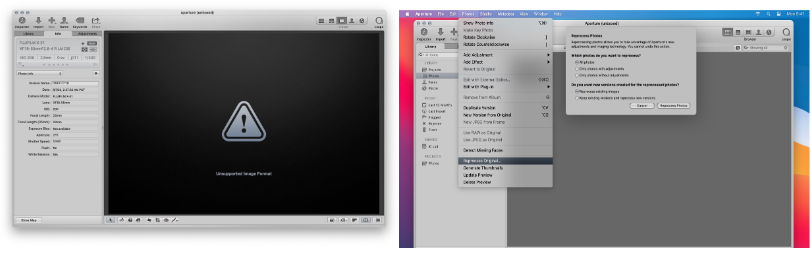
Consejo:
Si algunas fotos RAW aún aparecen como " Formato de imagen no compatible " después del reprocesamiento, repita el proceso anterior para reprocesar todas las fotos nuevamente. En otras palabras, es posible que tengas que reprocesar todas las fotos dos veces.
Si no tiene una Mac lanzada antes de finales de 2019, aún puede instalar Final Cut Pro 7 en VMware Fusion para exportar proyectos existentes de Final Cut Pro 7 a archivos XML. Esto permite que SendToX, DaVinci Resolve, Media Composer y Premiere Pro los abran.
Instale la máquina virtual macOS Mojave con VMware Fusion. Otro software de máquina virtual, como Parallels Desktop, no es compatible y no funcionará.
Después de montar el instalador de Final Cut Studio en VMware Fusion, haga clic derecho en Instalar Final Cut Studio.pkg > Mostrar original, luego copie FinalCutStudio.mpkg y Paquetes al escritorio de VMware Fusion.
Haga clic derecho en el FinalCutStudio.mpkg copiado > Mostrar contenido del paquete > Recursos
Haga clic derecho en Requisitos Checker.app > Mostrar contenido del paquete > Contenido > Recursos
Eliminar minsys.plist
Haga doble clic en FinalCutStudio.mpkg modificado para iniciar la instalación.
Utilice retroactivo como de costumbre
Para utilizar funciones de edición como la línea de tiempo y la vista previa, instale macOS Mojave en una Mac real y antigua lanzada antes de finales de 2019, luego ejecute Retroactive como de costumbre.
Si GateKeeper le impide ejecutar versiones modificadas de la aplicación elegida, desactive temporalmente GateKeeper en la Terminal con sudo spctl --master-disable .
Para obtener más información sobre cómo funciona Retroactive, profundice en los aspectos técnicos.